5 parasta työkalua Windows 10: n kloonaamiseen
Windows 10 -klooni saattaa olla tarpeen, jos aiot päivittää kiintolevyä. Vaihtoehtoisesti voit määrittää Windows 10: n varmuuskopion järjestelmän palautuslevylle tai USB-asemalle. On olemassa useita ohjelmistopaketteja, joiden avulla voit määrittää Windows 10 ISO -järjestelmän.
Windows 10 ISO on kuva tai tarkka kopio alustasta. Se on Windows 10 -järjestelmän levyn klooni. Kun olet määrittänyt Win 10 ISO: n, voit tallentaa sen USB-asemaan tai CD / DVD-palautuslevylle. Nämä ovat joitakin parhaita ohjelmistopaketteja, joilla Windows 10 voidaan kloonata.
Paras työkalu Windows 10: n kloonaamiseen
Windows 10: n kloonaus ei ole kovin vaikeaa, varsinkin jos sinulla on oikea ohjelmisto. Kloonauksesta puhutaan tässä artikkelissa seuraavista aiheista:
- Kloonata Windows-kiintolevy SSD: hen, uuteen kiintolevyyn, uuteen tietokoneeseen - Windows 10-kiintolevyn kloonaaminen uudelle SSD: lle tai kiintolevylle on melko yksinkertainen, ja sinun pitäisi pystyä tekemään se käyttämällä jotakin luettelossamme olevista työkaluista.
- Windows 10 -käynnistettävä klooni - Monet käyttäjät haluavat luoda käynnistettävän kloonin Windows 10 -asemaan. Tämä on mahdollista ja melko yksinkertaista tehdä niin kauan kuin sinulla on siihen sopiva ohjelmisto.
- Siirrä Windows 10 uuteen kiintolevyyn - Jos ostat uuden kiintolevyn, sinun ei tarvitse asentaa Windows 10: ää ja kaikkia sovelluksia uudelleen. Sen sijaan voit siirtää Windows 10: n ja kaikki tiedostosi uuteen kiintolevyyn jollakin näistä sovelluksista.
- Clone Windows 10 -kiintolevy, kuva, osio, järjestelmäasema - Kiintolevyn luominen on yksinkertaista ja suoraviivaista, kunhan sinulla on oikea työkalu. Näiden työkalujen avulla voit helposti kloonata järjestelmäaseman, minkä tahansa muun osion tai koko kiintolevyn.
- Windows 10 MBR: n kloonaus GPT: hen - Eräässä aiemmassa artikkelissamme selitimme, miten MBR muunnetaan GPT-levyksi, mutta voit myös tehdä sen jollakin näistä työkaluista.
| Paragon-varmuuskopiointi ja palautus 16 | EaseUS TODO-varmuuskopiointi | Macrium Reflect | DriveImage XML V 2.50 | Windows 10 Media Creation Tool | MiniTool Partition Wizard Pro 10 | Acronis Disk Director 12 | AOMEI-osioavustaja | |
|---|---|---|---|---|---|---|---|---|
| luokitus | 3.5 | 4 | 4 | 4 | 3.5 | 5 | 4 | 4 |
| Vapaa / Paid | Maksettu (on oikeudenkäynti) | Maksettu (on oikeudenkäynti) | Maksettu | Vapaa | Vapaa | Maksettu (myös ilmainen versio) | Maksettu | Vapaa |
| Automaattinen varmuuskopiointi | Ei | Ei | Ei | Ei | N / A | N / A | Joo | Ei |
| Edistyneiden kloonausasetusten muuttaminen | Joo | Ei | Joo | Joo | N / A | Joo | Joo | Joo |
| Tuki 24/7 | Ei | Ei | Ei | Ei | Joo | Joo | Joo | Joo |
Paragon-varmuuskopiointi ja palautus 16 (suositeltava)

TopTenReviews arvioi Paragonin varmuuskopioinnin ja palautuksen parhaaksi Windows-levylle. Tässä on ilmainen versio, jonka voit lisätä Windows 10: ään ja muihin alustoihin Paragonin verkkosivustolta, mutta sillä on myös maksullinen versio. Apuohjelma sisältää erilaisia vaihtoehtoja levyn varmuuskopiointiin.
Yksi ainutlaatuisimmista vaihtoehdoista on Paragon Backup & Recovery -ohjelman Backup Capsule . Näin käyttäjät voivat luoda ohjelmiston hallitseman varatun osion helpon palauttamisen varmistamiseksi.
Sen varmuuskopiointitoiminnon avulla voit myös määrittää suodattimet poistaakseen temp, log, exe ja muut tiedostotyypit ISO: sta. Sellaisten suodattimien avulla voit pakata ISO: n. Lisäksi se tukee myös ISO-kuvien varmuuskopioita.
Päivitys : Paragon Backup & Recovery 16 korvattiin Backup & Recovery Advanced -toiminnolla. Tämä on parempi varmuuskopiointityökalu Paragonilta, ja se on parempaa hintaa kuin edellinen, ja siinä on joukko uusia ominaisuuksia (lukuun ottamatta niitä, joita saatat tuntea). Se tulee myös parempaan hintaan: 29, 95 dollaria, mikä tarkoittaa 10 dollaria halvempaa kuin Paragon Backup & Recovery 16. Se sisältää myös ilmaisen version, jonka voit ladata viralliselta verkkosivustolta ja testata sitä tietokoneellasi.
- Lataa nyt varmuuskopiointi ja palautus ilmaiseksi
- Osta nyt varmuuskopiointi ja palautus
MiniTool Partition Wizard Pro (ehdotettu)

Jos tarvitset yksinkertaisen työkalun Windows 10: n kloonaamiseen, kannattaa harkita MiniTool Partition Wizard Pro -ohjelmaa. Työkalun avulla voit laajentaa järjestelmän osiota, mutta voit myös yhdistää myös osiot. Työkalu tukee tietysti täysin osion kloonausta, jonka avulla voit helposti kloonata järjestelmän aseman.
Tarvittaessa voit myös siirtää käyttöjärjestelmän SSD-asemaan. Työkalu tukee myös levynhallinnan perusominaisuuksia, kuten halkaisua, muotoilua, pyyhkimistä jne. Tarvittaessa voit muuntaa myös levyosion taulukon tai tiedostojärjestelmän.
MiniTool Partition Wizard Pro tarjoaa kunnollisia ominaisuuksia, mutta jos haluat poistaa kaikki toiminnot, mukaan lukien tietojen palauttaminen, suosittelemme, että ostat Pro-version.
Runner Up MiniTool Partition Wizard- Levyn klooni / siirtyminen
- Partition resizer
- Levyn / osion muunnin
Acronis Disk Director 12
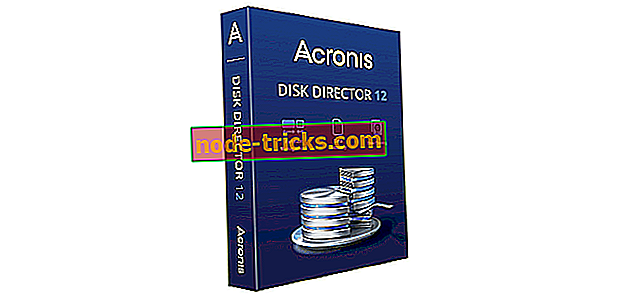
Jos etsit työkalua Windows 10: n kloonaamiseen, Acronis Disk Director voi olla juuri sitä mitä tarvitset. Sovellus on täysin yhteensopiva FAT16, FAT32, NTFS, Ext2, Ext3, ReiserFS3, Linux SWAP-tiedostojärjestelmien kanssa.
Acronis Disk Directorin avulla voit kloonata koko kiintolevyn, joten voit helposti kloonata Windows 10: n ja kaikki tiedot. Kloonauksen lisäksi sovelluksen avulla voit jakaa, muuttaa, yhdistää, muuntaa ja kopioida määriä ja tiedostoja. Muotoilu on tuettu, ja voit myös palauttaa poistetut määrät.
On myös syytä mainita, että näet yksityiskohtaiset tiedot kiintolevyistäsi ja osioistasi. Voit myös tutkia jokaista osiota ennen muutoksia siihen. Tarvittaessa voit piilottaa osiot, esikatsella muutoksia ja optimoida kiintolevytilan käytön.
Acronis Disk Director 12 on kiinteä kloonausväline, mutta se mahdollistaa myös kiintolevyjen ja osioiden hallinnan.
- Lataa nyt kokeiluversio
Macrium Reflect
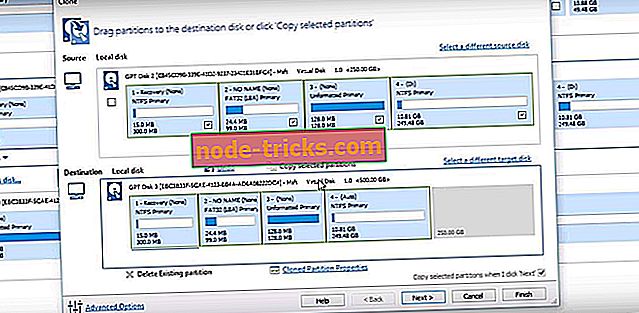
Macrium Reflect on toinen arvostetuimmista varmuuskopiointityökaluista, joilla on hyvät kloonausvaihtoehdot. Ohjelmistossa on viisi vaihtoehtoista versiota, joista yksi on v6-freeware, jonka voit asentaa napsauttamalla sen lataussivulla olevaa Lataa- painiketta.
Freeware-versiossa on suorat levy-kloonausvaihtoehdot, mutta Home-, Workstation- ja Server-versiot sisältävät nopeamman nopean delta-kloonauksen ja mahdollistavat inkrementaalisten kuvien asettamisen.
Ohjelmistossa on tyylikäs, moderni käyttöliittymä ja runsaasti velhoja. Näin voit helposti määrittää Windows 10 -kuvatiedoston Luo varmuuskopiointitoiminto. Sen asetukset mahdollistavat puristustasojen asettamisen kloonin varmuuskopiointiin.
Kaikki Macrium Reflect -versiot antavat käyttäjille mahdollisuuden luoda differentiaalisen kuvatiedoston alkuperäisen täydellisen kuvan jälkeen. Se sisältää myös kätevän Verify Wizard -työkalun, jolla voit tarkistaa varmuuskopiot.
DriveImage XML V2.50
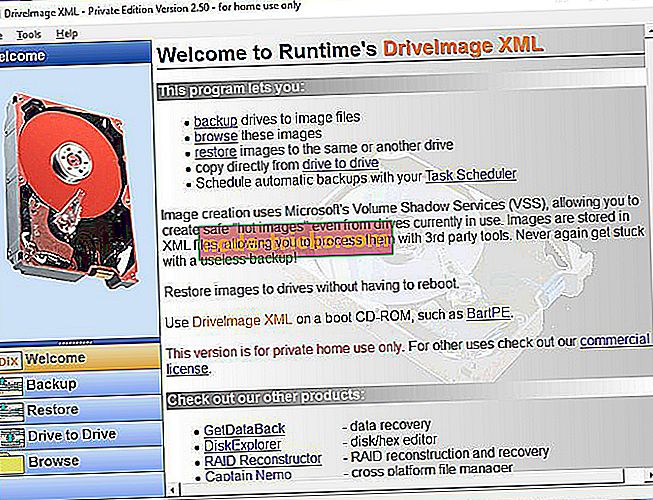
DriveImage XML V2.50 on ilmainen työkalu osioiden kuvantamiseen ja varmuuskopiointiin Windows 10, 8, 7 ja Vista. 1, 78 Mt: ssä se on kevyt ohjelmistopaketti, joka on melko yksinkertainen käyttää.
Tässä ohjelmassa on hienoa, että se käyttää Microsoftin Volume Shadow -palveluita, jotta se voi luoda kuumia kuvia muiden käytössä olevien asemien kanssa ilman, että käyttäjät käynnistävät Windowsin uudelleen.
Vaikka ohjelmistossa ei ehkä ole muita parannettuja apuohjelmia sisältäviä lisäasetuksia, ohjelmiston avulla voit tehdä minkä tahansa peruskloonauksen. Sen avulla voit kloonata yhden levyn toiseen, kloonata yksittäisiä osioita ja kopioida levyn kuvaan. DriveImage XML: n avulla käyttäjät voivat selata kuvia ja poimia tiedostoja niistä. Voit myös ajoittaa kuvatiedostojen luomista Windowsin Tehtävien ajoituksen avulla.
Windows 10 Media Creation Tool
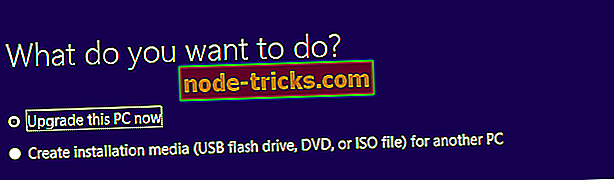
Jos et ole kiinnostunut Windows 10 -kloonin asettamisesta itse, tutustu vapaasti saatavilla olevaan Media Creation Toolin Microsoftin verkkosivustoon. Tämä ei ole levykuvausohjelma, jonka avulla voit määrittää ja määrittää Windows 10 ISO-tiedoston. Sen avulla voit ladata Windows 10 ISO: n Microsoftilta. Tämän jälkeen voit valita, että ISO tallennetaan CD- tai DVD-levylle ohjelmiston avulla.
AOMEI-osioavustaja
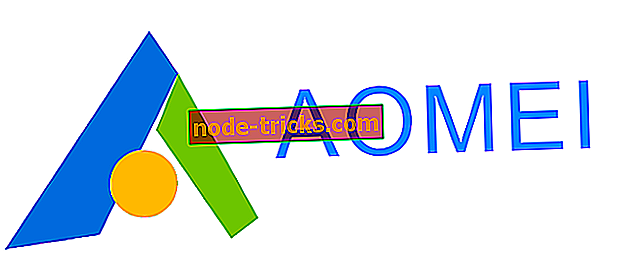
Toinen suuri työkalu, jota voit käyttää Windows 10: n kloonaamiseen, on AOMEI Partition Assistant. Työkalun avulla voit muuttaa osioita tai muuttaa niitä, mutta voit myös yhdistää ne. Sovelluksen avulla voit kloonata levyjä ja osioita, mutta voit myös siirtää käyttöjärjestelmän SSD-asemaan.
Muita osionhallinnan ominaisuuksia, kuten osion luominen, muotoilu ja poistaminen, tuetaan myös. Voit tietysti myös jakaa, laajentaa ja palauttaa osion.
Mitä tulee lisäominaisuuksiin, sovellus mahdollistaa myös GPT- tai MBR-levyn muuntamisen. Käytettävissä on myös huono sektorin ja osion tarkistus. Jos haluat, voit myös pyyhkiä koko levyn tai osion käyttämällä tätä työkalua.
AOMEI Partition Assistant on erinomainen työkalu, joka on saatavilla Free- ja Pro-versiossa. Free-versio tarjoaa kaikki edellä mainitut ominaisuudet, mutta jos haluat käyttää kaikkia ominaisuuksia, kannattaa harkita Pro-version ostamista.
EaseUS Todo varmuuskopiointi
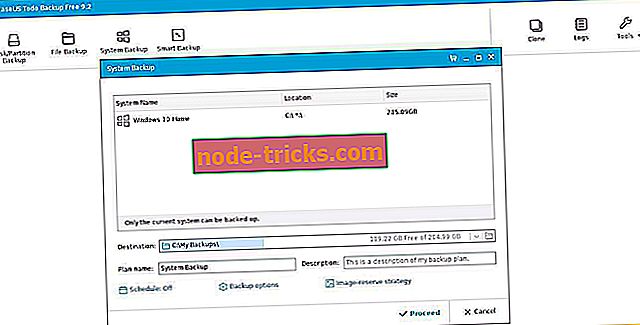
EaseUS Todo Backup on laajalti luokiteltu parhaiden levyjen kuvantamis- ja varmuuskopiointiohjelmistoksi Windows 10: ssä. EaseUS Todo Backup on vähittäismyynti 29, 00 dollaria, mutta voit lisätä työpöydälle / kannettavallesi pienemmän freeware-version tällä sivulla.
Apuohjelmalla on puhdas, kiillotettu käyttöliittymä ja se sopii erinomaisesti nopeasti Windows 10-kiintolevyjen kloonaamiseen. Windows 10: n kloonaus EaseUS Todo Backupilla on suoraviivaista, ja sillä on myös ylimääräisiä ohjelmistoja koskevia ohjeita verkkosivuillaan.
EaseUS Todo integroituu myös Microsoft Volume Shadowiin, jotta käyttäjät voivat varmuuskopioida volyymeja vaarantamatta muita toimintoja. Sen sektorikohtainen varmuuskopiointi tarjoaa samanlaisen kuvan alkuperäisestä Windows 10: stä. Ohjelmisto sisältää myös tarkistuskuvan työkalun, joka tarkistaa kuvatiedoston eheyden.
- Lataa nyt EaseUS Todo Backup -versio
Näillä ohjelmistopaketeilla on joitakin parhaista vaihtoehdoista Windows 10: n kloonaamiseen. He antavat sinulle täydellisen Windows 10 ISO -järjestelmän, jonka voit lisätä CD / DVD-levylle tai asettaa käynnistettävän USB-avaimen. Tai Mac-käyttäjät voivat määrittää Windows 10: n virtuaalikoneohjelmassa, jossa on ISO.








